ഹാർഡ് റീസെറ്റ്
പിശക് 4013 പരിഹരിക്കുന്നതിനുള്ള ഒരു ഓപ്ഷൻ (മാത്രമല്ല) ഐഫോൺ ഹാർഡ് റീസെറ്റ് ചെയ്യുക എന്നതാണ്. നിങ്ങൾ ഇതുവരെ ഇത് പരീക്ഷിച്ചിട്ടില്ലെങ്കിൽ, നിങ്ങൾക്ക് ഈ ഘട്ടം പരീക്ഷിക്കാവുന്നതാണ്. ഫേസ് ഐഡിയുള്ള iPhone-ൽ, വോളിയം അപ്പ് ബട്ടൺ അമർത്തിപ്പിടിക്കുക, തുടർന്ന് വോളിയം ഡൗൺ ബട്ടൺ ഉപയോഗിച്ച് അത് ആവർത്തിക്കുക. അവസാനമായി, iPhone ഡിസ്പ്ലേയിൽ Apple ലോഗോ ദൃശ്യമാകുന്നതുവരെ പവർ ബട്ടൺ അമർത്തിപ്പിടിക്കുക. ഹോം ബട്ടണുള്ള ഐഫോണുകൾക്ക്, iPhone ഡിസ്പ്ലേയിൽ Apple ലോഗോ ദൃശ്യമാകുന്നതുവരെ പവർ ബട്ടണിനൊപ്പം ഹോം ബട്ടണും അമർത്തിപ്പിടിക്കുക.
ആകാം നിങ്ങൾക്ക് താൽപ്പര്യമുണ്ട്

സംഭരണം തുടയ്ക്കുക
ഇതുപോലുള്ള പരിഹരിക്കാനാകാത്ത ഒരു പിശകിന് പോലും ചില സന്ദർഭങ്ങളിൽ അതിശയകരമാംവിധം എളുപ്പത്തിൽ പരിഹരിക്കാനാകും. കൂടുതൽ സമൂലമായ നടപടികൾ സ്വീകരിക്കുന്നതിന് മുമ്പ്, നിങ്ങളുടെ iPhone-ൻ്റെ സംഭരണം വൃത്തിയാക്കാൻ ശ്രമിക്കുക. എന്തുകൊണ്ട്? നിങ്ങളുടെ iPhone സംഭരണം നിരാശാജനകമാണെങ്കിൽ, അത് നിങ്ങളുടെ സ്മാർട്ട്ഫോണിൻ്റെ പ്രവർത്തനത്തെയും പ്രവർത്തനത്തെയും ബാധിക്കും. അതിനാൽ പോകുക ക്രമീകരണങ്ങൾ -> പൊതുവായ -> iPhone സംഭരണം നിങ്ങളുടെ സ്റ്റോറേജിൽ ഏതൊക്കെ ഇനങ്ങളാണ് ഏറ്റവും കൂടുതൽ സ്ഥലം എടുക്കുന്നതെന്ന് പരിശോധിക്കുക. നിങ്ങൾക്ക് സിസ്റ്റം ഡാറ്റ മായ്ക്കാനും ശ്രമിക്കാം.
ആകാം നിങ്ങൾക്ക് താൽപ്പര്യമുണ്ട്
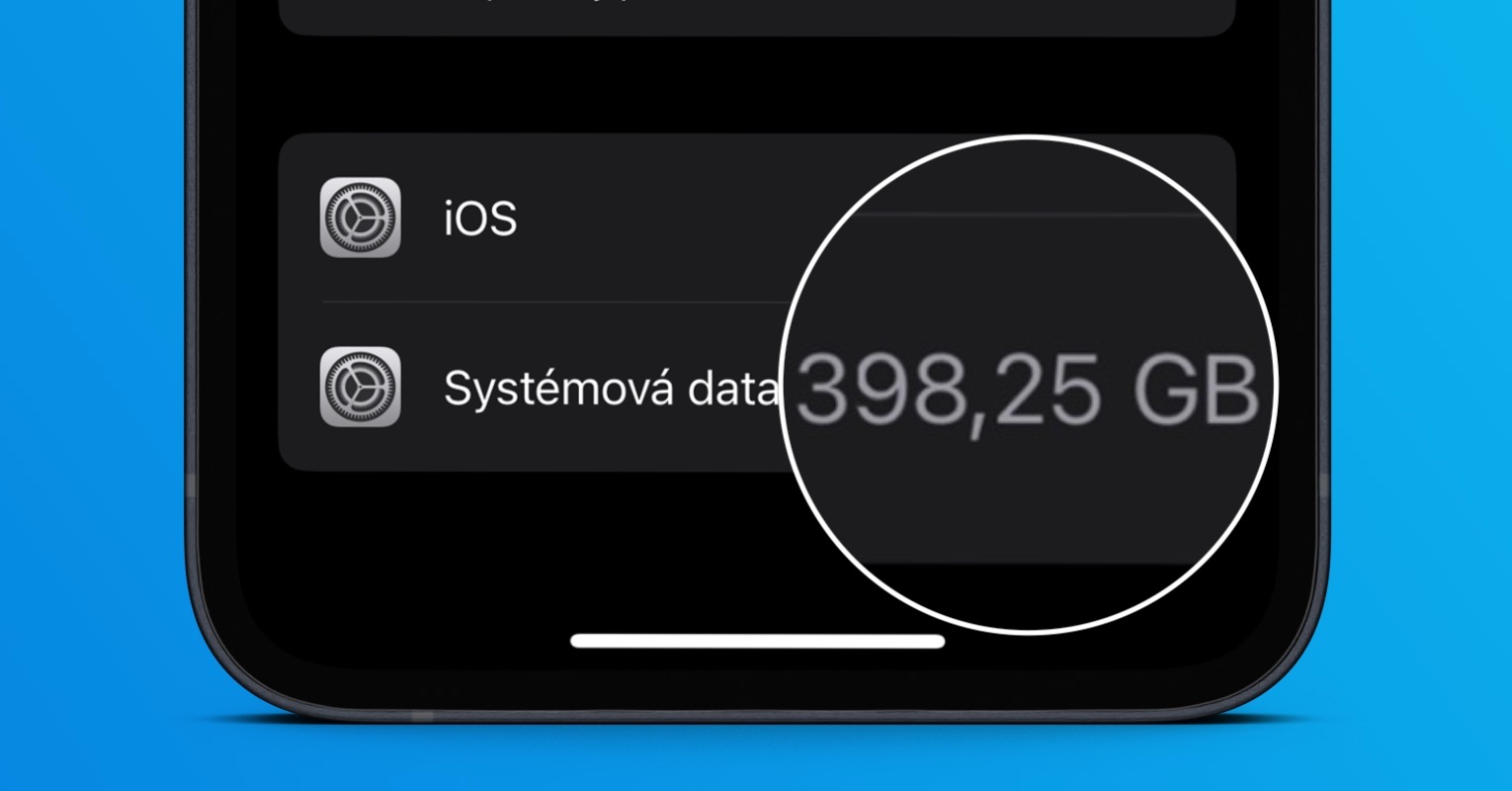
iTunes/Finder വഴി പുനഃസ്ഥാപിക്കുക
നിങ്ങളുടെ വിൻഡോസ് കമ്പ്യൂട്ടറിലേക്കോ മാക്കിലേക്കോ ഒരു കേബിൾ ഉപയോഗിച്ച് നിങ്ങളുടെ iPhone കണക്റ്റുചെയ്യാനും നിങ്ങൾക്ക് ശ്രമിക്കാം. നിങ്ങൾക്ക് iTunes ഉള്ള ഒരു കമ്പ്യൂട്ടർ ഉണ്ടെങ്കിൽ, iTunes-ൽ നിങ്ങളുടെ iPhone തിരഞ്ഞെടുത്ത് വീണ്ടെടുക്കൽ ആരംഭിക്കുക. ഒരു മാക്കിൽ, ഫൈൻഡർ സമാരംഭിക്കുക, ഫൈൻഡർ സൈഡ്ബാറിൽ നിങ്ങളുടെ iPhone-ൻ്റെ പേര് കണ്ടെത്തുക, തുടർന്ന് പ്രധാന ഫൈൻഡർ വിൻഡോയിലെ iPhone പുനഃസ്ഥാപിക്കുക ക്ലിക്കുചെയ്യുക. തുടർന്ന് ഓൺ-സ്ക്രീൻ നിർദ്ദേശങ്ങൾ പാലിക്കുക.
DFU മോഡ്
DFU മോഡിൽ ഐഫോൺ ഇടുക, തുടർന്ന് അത് പുനഃസ്ഥാപിക്കുക എന്നതാണ് മറ്റൊരു ഓപ്ഷൻ. നിങ്ങളുടെ കമ്പ്യൂട്ടറിലേക്ക് നിങ്ങളുടെ iPhone കണക്റ്റുചെയ്യുക, തുടർന്ന് വോളിയം അപ്പ് ബട്ടൺ അമർത്തിപ്പിടിക്കുക. വോളിയം ഡൗൺ ബട്ടൺ ഉപയോഗിച്ച് ഇത് ആവർത്തിക്കുക, തുടർന്ന് iPhone സ്ക്രീൻ ഇരുണ്ടുപോകുന്നതുവരെ പവർ ബട്ടൺ അമർത്തിപ്പിടിക്കുക. ഏകദേശം അഞ്ച് സെക്കൻഡുകൾക്ക് ശേഷം, ബട്ടൺ വീണ്ടും റിലീസ് ചെയ്യുക. തുടർന്ന് സ്ക്രീനിലെ നിർദ്ദേശങ്ങൾ പിന്തുടരുക, മുമ്പത്തെ ഘട്ടത്തിന് സമാനമായി iTunes അല്ലെങ്കിൽ Finder വഴി നിങ്ങളുടെ ഉപകരണം പുനഃസ്ഥാപിക്കാൻ ആരംഭിക്കുക.
ആകാം നിങ്ങൾക്ക് താൽപ്പര്യമുണ്ട്
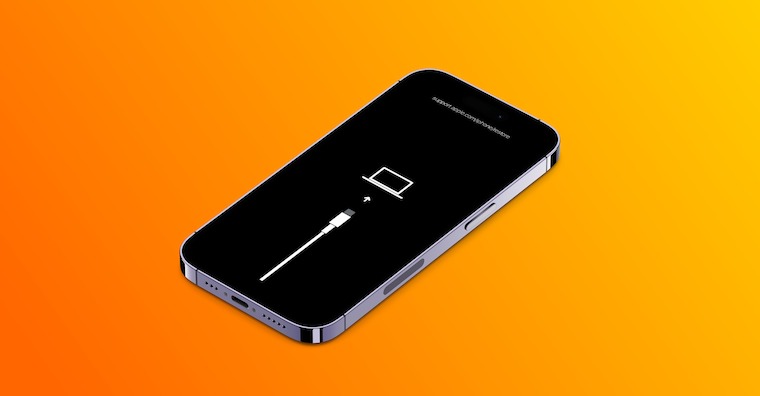
ആപ്പിൾ പിന്തുണ
മുകളിലുള്ള ഘട്ടങ്ങളൊന്നും പ്രവർത്തിക്കുന്നില്ലെങ്കിൽ, നിങ്ങൾക്ക് Apple പിന്തുണയുമായി ബന്ധപ്പെടാൻ ശ്രമിക്കാം. IMEI, സീരിയൽ നമ്പർ എന്നിവ ഉൾപ്പെടെ നിങ്ങളുടെ iPhone-നെ കുറിച്ച് കഴിയുന്നത്ര വിവരങ്ങൾ തയ്യാറാക്കുക. Apple പിന്തുണ നിങ്ങൾക്ക് ലഭ്യമാണ്, ഉദാഹരണത്തിന്, 800 700 527 എന്ന ഫോൺ നമ്പറിൽ, മറ്റ് കോൺടാക്റ്റ് ഓപ്ഷനുകൾ ഇവിടെ കണ്ടെത്താനാകും ആപ്പിളിൻ്റെ ഔദ്യോഗിക പിന്തുണാ വെബ്സൈറ്റ്.
 ആപ്പിളിനൊപ്പം ലോകം ചുറ്റി പറക്കുന്നു
ആപ്പിളിനൊപ്പം ലോകം ചുറ്റി പറക്കുന്നു 


